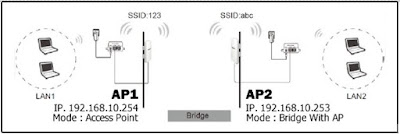Cara Setting Mode Bridge Point to Point Pada TPLink TL-WA7210N Outdoor
Kembali lagi bersama saya di www.buatkuingat.com, pada artikel sebelumnya telah saya bahas tentang cara setting radio access point Edimax seri BR-6204Wg, nah pada kesempatan ini saya mencoba dengan berangkat baru dari TPLink yaitu seri TL-WA7210N.
Artikel ini akan membahas Cara Setting Mode Bridge Point to Point Pada TPLink TL-WA7210N Outdoor, untuk kebutuhan jaringan nirkabel dengan cakupan yang lumayan luas.
Bagi sobat yang baru mengenal perangkat ini perlu saya jelaskan kembali fungsinya adalah untuk membangun jaringan nirkabel berbasis infrastrukture secara lebih luas.
Baca juga :
- Pengertian IP Address dan Fungsi IP Address Lengkap Untuk Pemula
- Simulasi Access Point Mode Bridge Pada Packet Tracer
- Cara Setting Radio Access Point Edimax BR-6204Wg
Fitur TL-WA7210N
Radio access point merk Tplink dengan seri TL-WA7210N ini memiliki beberapa fitur diantaranya :
- Jenis antena 12dBi dengan jangkauan pancaran sinyal directional dual-terpolarisasi meningkatkan jangkauan nirkabel
- Power amplifier berdedikasi dan suara rendah meningkatkan kinerja radio
- Menggunakan ketentukan IEEE 802.11 b/g/n, jenis perangkat nirkabel dengan kecepatan hingga 150 Mbps
- Perlindungan terhadap petir/15Kv dengan desain cuaca diluar dan 4000v ESD
Isi dari produk TL-WA7210N diantaranya :
- Radio access point
- Adaptor
- Port POE
- Cable UTP
- DVD Driver
- Manual Book
Topologi Mode Bridge Point to Point TL-WA7210N
Sobat dapat menghubungkan 2 buah Radio Access Point dengan Mode Bridge untuk memperluas cakupan atau mengcaver area jaringan nirkabel secara point to point
Cara Konfigurasi Access Point Pertama Seri TL-WA7210N
Berikut langkah-langkah untuk melakukan konfigurasi awal :
- Hubungkan Adaftor TL-WA7210N ke jaringan listrik
- Hubungkan ethernet kabel dari TL-WA7210N ke Port POE, dan dari port LAN TL-WA7210N hubungkan ke Laptop
- Setting IP address PC/Laptop antara 192.168.0.1-253 (karena IP address default untuk Access point yang digunakan pada praktek ini adalah 192.168.0.254, alamat ini tentu dapat berbeda sesuai dengan tipe atau merk dari Access point)
- Buka browser pada PC/Laptop dan masukan IP address Access Point yaitu 192.168.0.254
- Masukan username : admin password : admin kemudian ceklist I agree…. Dan klik Login
- Konfigurasi mengunakan Quick Setup-Klik Next
- Pilih mode Access Point
- Berikan IP addres untuk AP1 (Access point pertama) contoh disini saya menggunakan 192.168.10.254 dengan Subnet Mask 255.255.255.0
- Pada tahapan akhir lakukan reboot dan selesai sudah untuk konfigurasi awal pada AP1.
Konfigurasi Access Point Kedua Seri TL-WA7210N
Untuk melakukan konfigurasi pada access point yang kedua langkah-langkahnya tidak jauh berbeda dengan yang pertama adalah sebagai berikut :
- Buka browser pada PC/Laptop dan masukan IP address Access Point yaitu 192.168.0.254
- Masukan username : admin password : admin kemudian ceklist I agree…. Dan klik Login
- Konfigurasi mengunakan Quick Setup pilih Bridge With AP-Klik Next
- Inilah yang membedaan antara AP1 dengan AP2, AP1 di setting sebagai Access Point (Pusat), sementara AP2 disetting untuk menghubungkan yaitu Bridge With AP
- Berikut hasil konfigurasi :
- Setting Radio Access Point dengan Mode Point to Point telah selesai dilakukan
Pengujian Konektifitas Point to Point TL-WA7210N
Setelah melakukan tahapan konfigurasi di atas, selanjutnya adalah melakukan pengujian. Berikut adalah langkah-langkah pengujian :
- Hubungkan AP1 dengan Pc/Laptop
- Buka Command Prompt dan lakukan Ping ke IP Address AP2 ping 192.168.0.253
- Bila Reply artinya AP1 dan AP2 telah terhubung dengan baik
- Lakukan hal yang sama dari AP2 ke AP1.
- Bila keduanya sudah terhubung, maka tinggal mencoba menghubungkan Laptop dengan AP1 melalui wireless dan mencoba ping kembali ke AP2.
Baca juga :
Demikian artikel tentang Cara Setting Mode Bridge Point to Point pada Radio Access Point TPLink seri TL-WA7210N. Semoga bermanfaat.